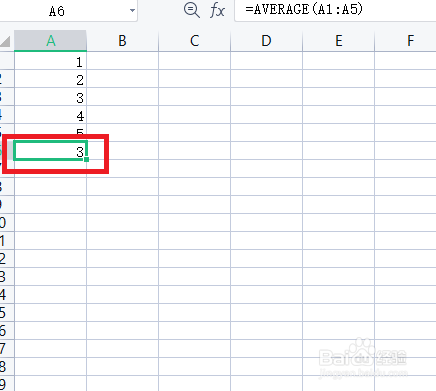1、首先我们打开XLSX工作表,并且输入要求平均值的数字,如图所示。
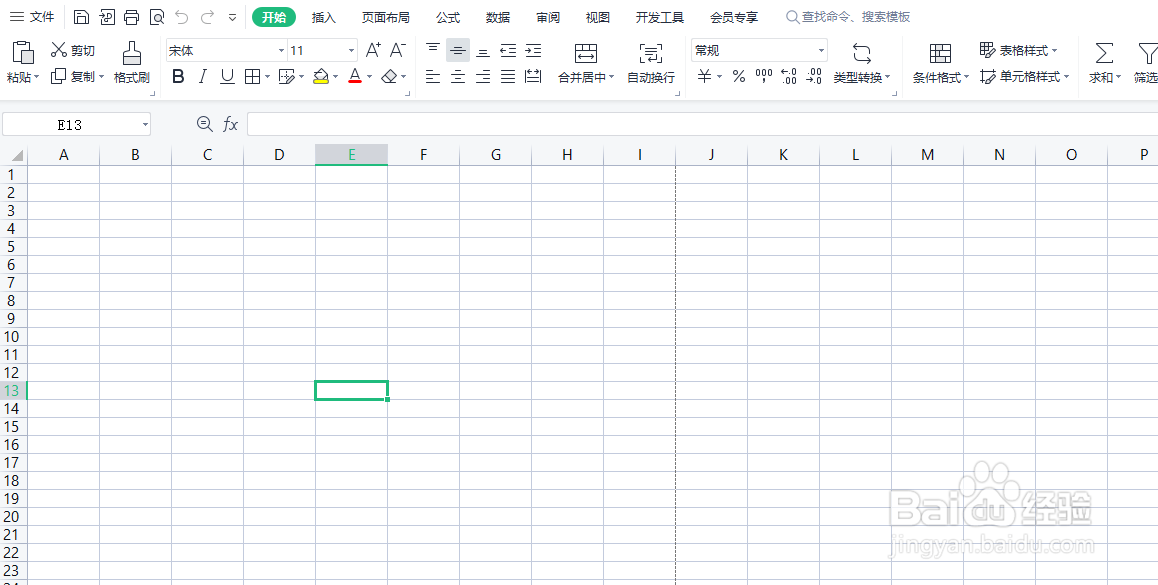
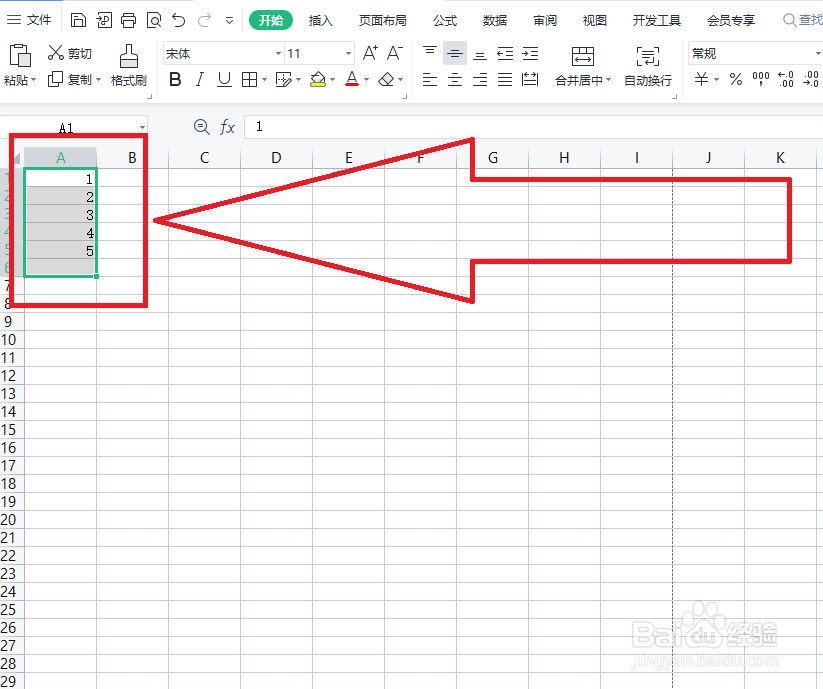
2、输入数据完毕后,我们点击上方的公式选项,如图所示。
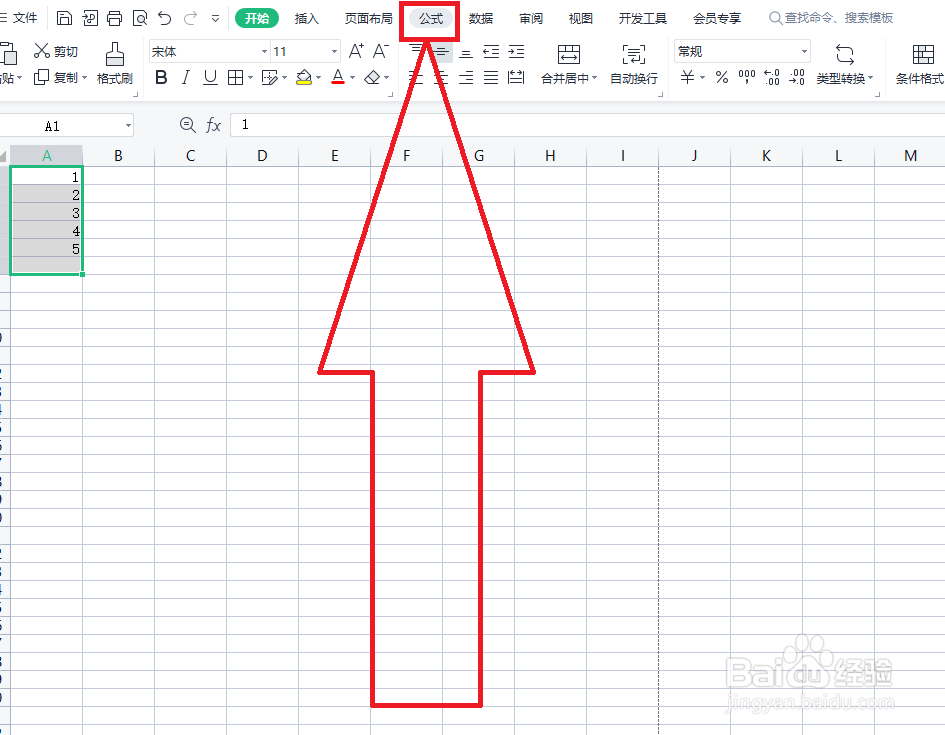
3、打开公式选项,在插入公式一栏中找到插入函数选项,如图所示。
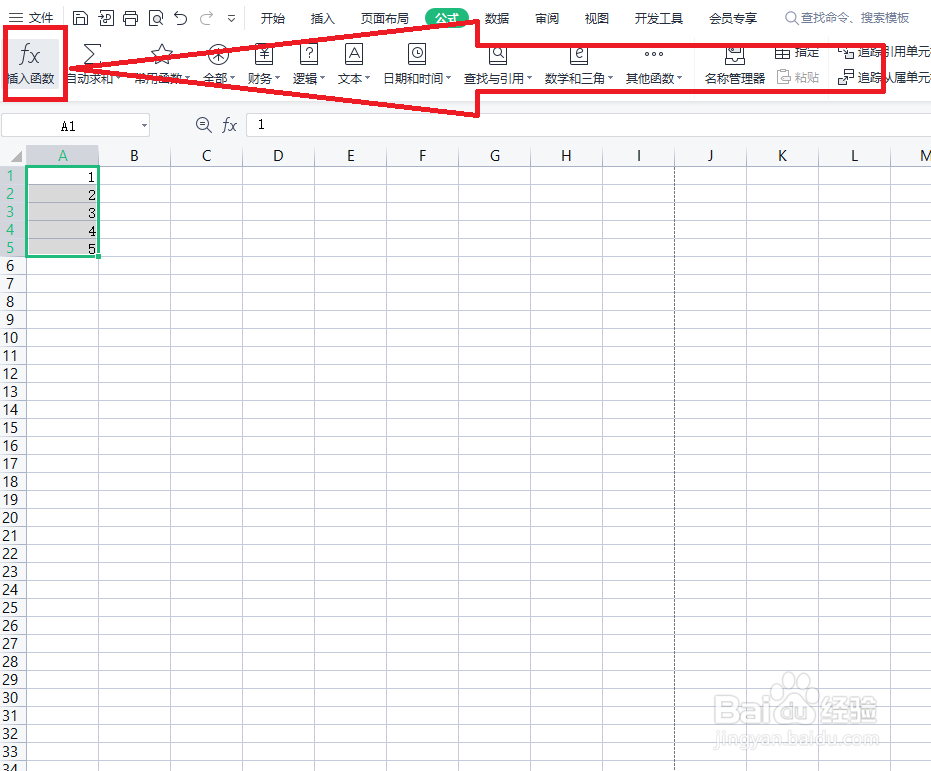
4、点击打开插入函数框,选择平均值函数(AVERAGE),然后点击确定。
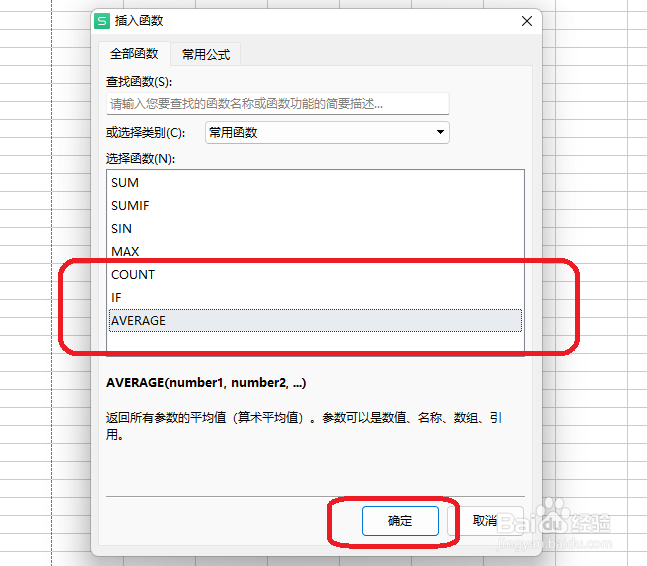
5、此时弹出框选数据栏,用鼠标选择我们要求平均值的数据,然后点击确定。
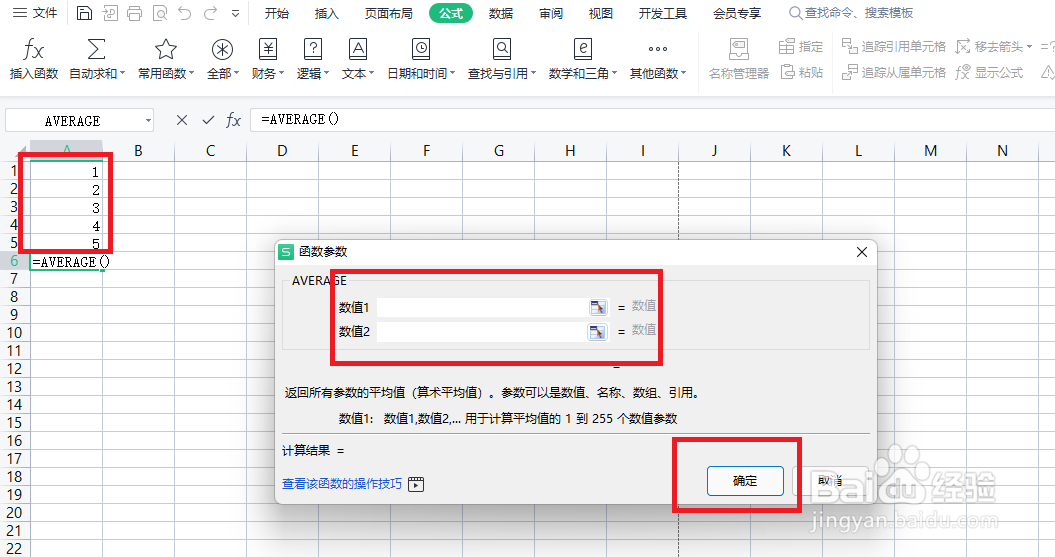
6、此时,刚才我们输入的数据已经求出平均值了。
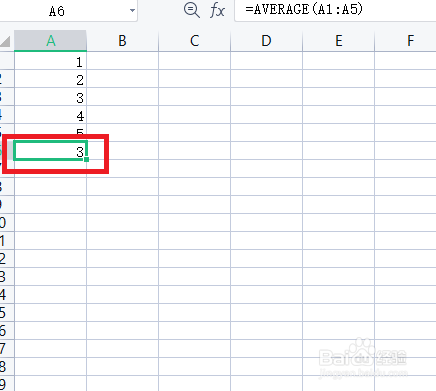
时间:2024-10-13 07:44:55
1、首先我们打开XLSX工作表,并且输入要求平均值的数字,如图所示。
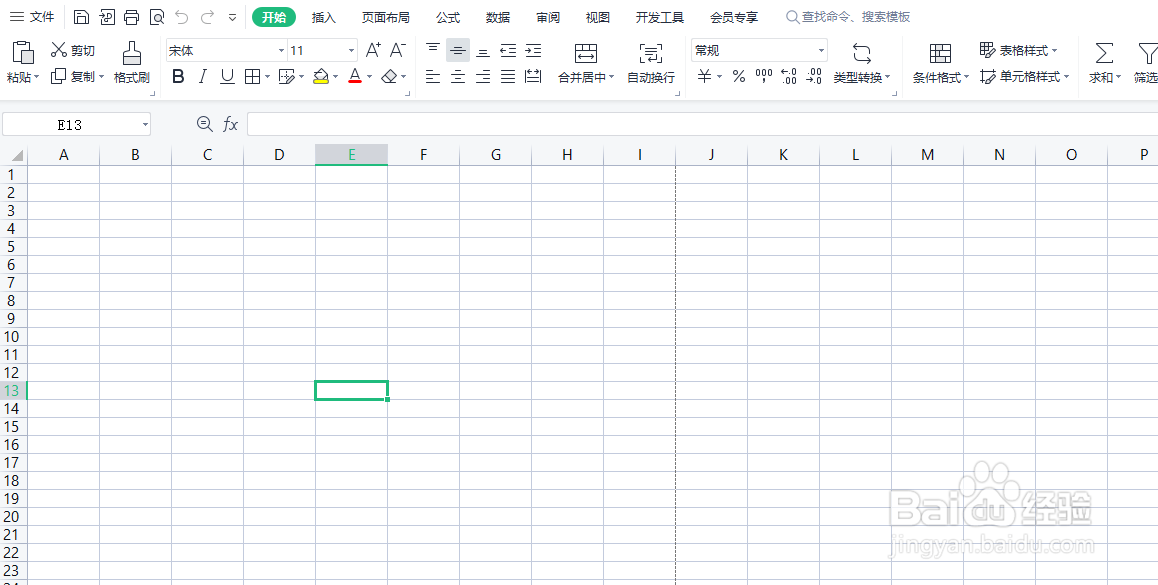
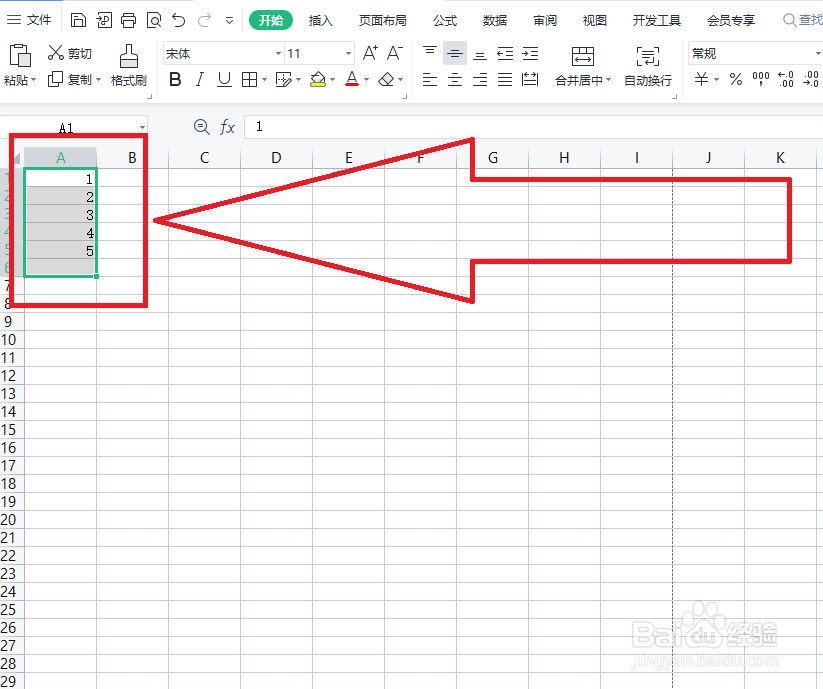
2、输入数据完毕后,我们点击上方的公式选项,如图所示。
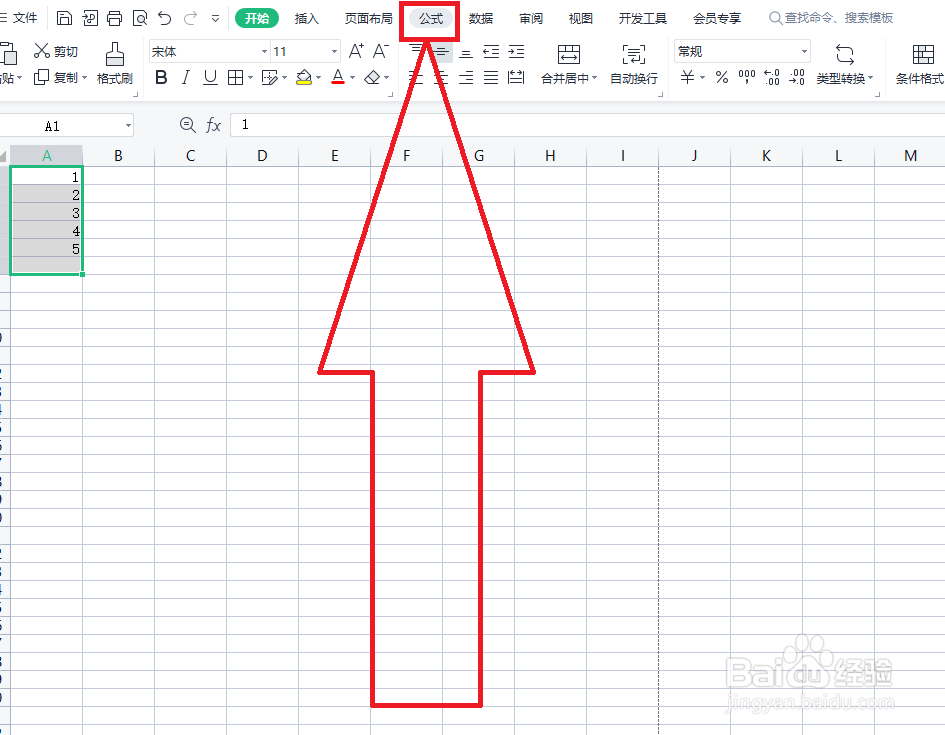
3、打开公式选项,在插入公式一栏中找到插入函数选项,如图所示。
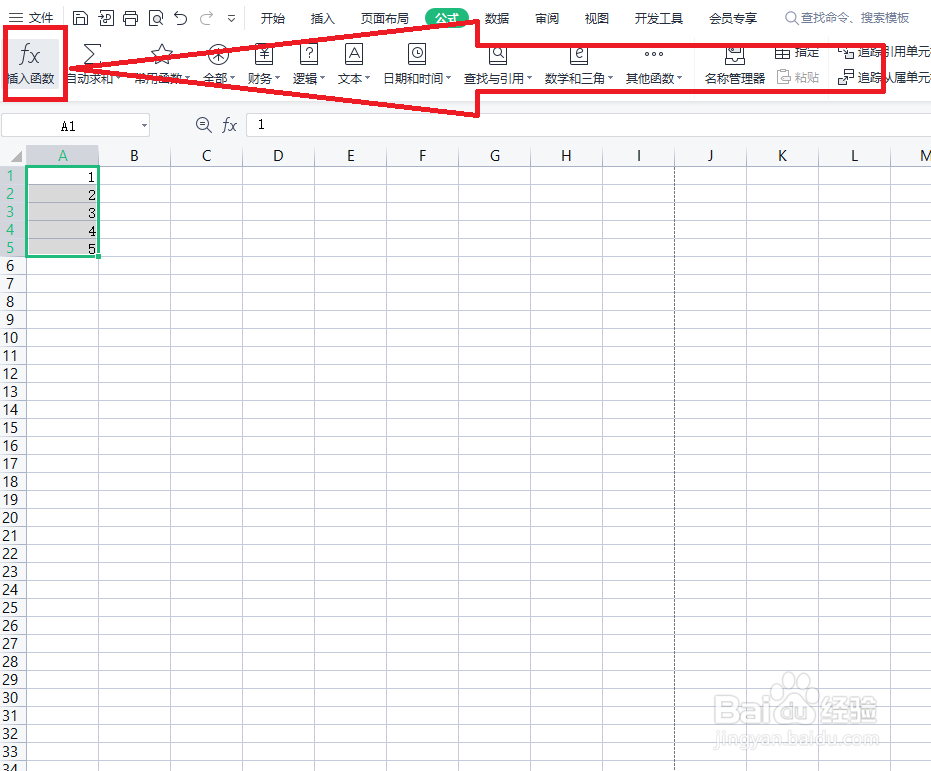
4、点击打开插入函数框,选择平均值函数(AVERAGE),然后点击确定。
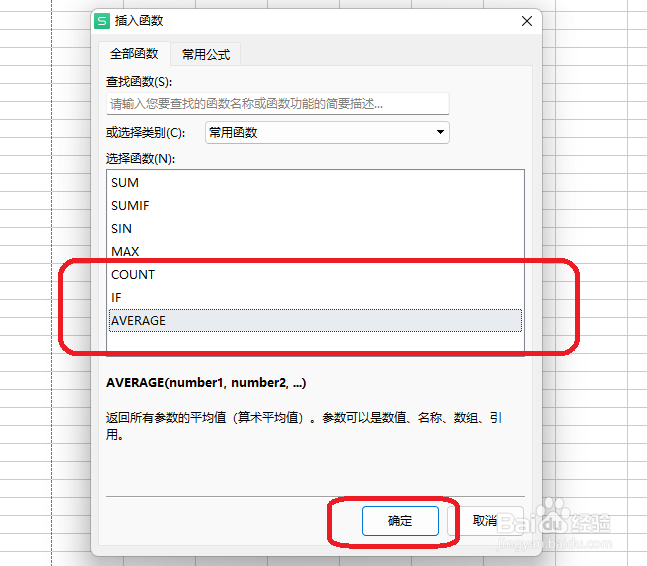
5、此时弹出框选数据栏,用鼠标选择我们要求平均值的数据,然后点击确定。
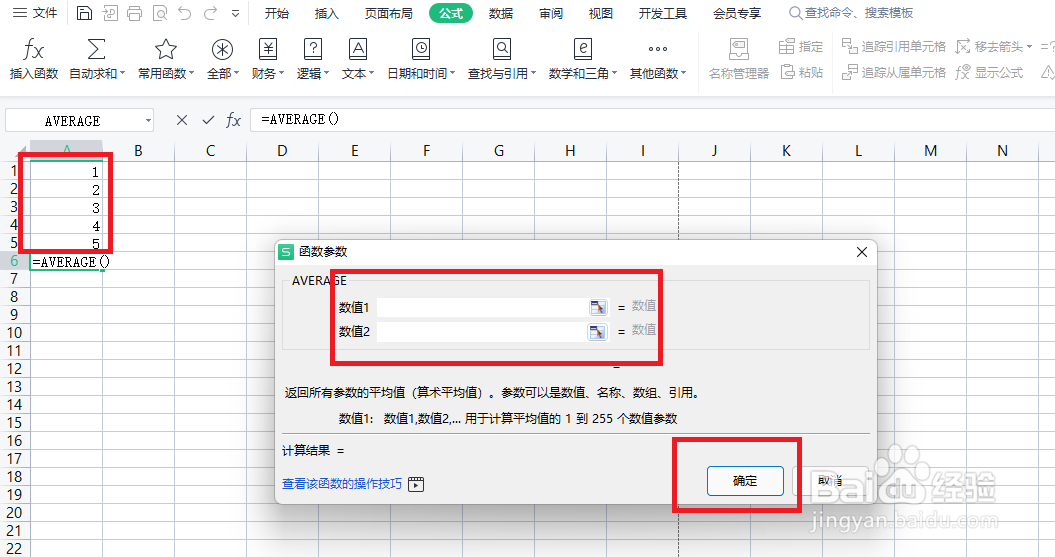
6、此时,刚才我们输入的数据已经求出平均值了。